تأكد من تثبيت أحدث إصدار من مشغل VLC
- تعذر على VLC فتح مشكلة تشفير الصوت MP4a إذا كان VLC قديمًا أو مفقودًا أو ملف وسائط تالفًا.
- لإصلاح هذه المشكلة ، يمكنك تحرير التفضيلات أو تعديل إعدادات ترميز الصوت والفيديو أو إعادة تعيين التفضيلات أو تحديث مشغل الوسائط.
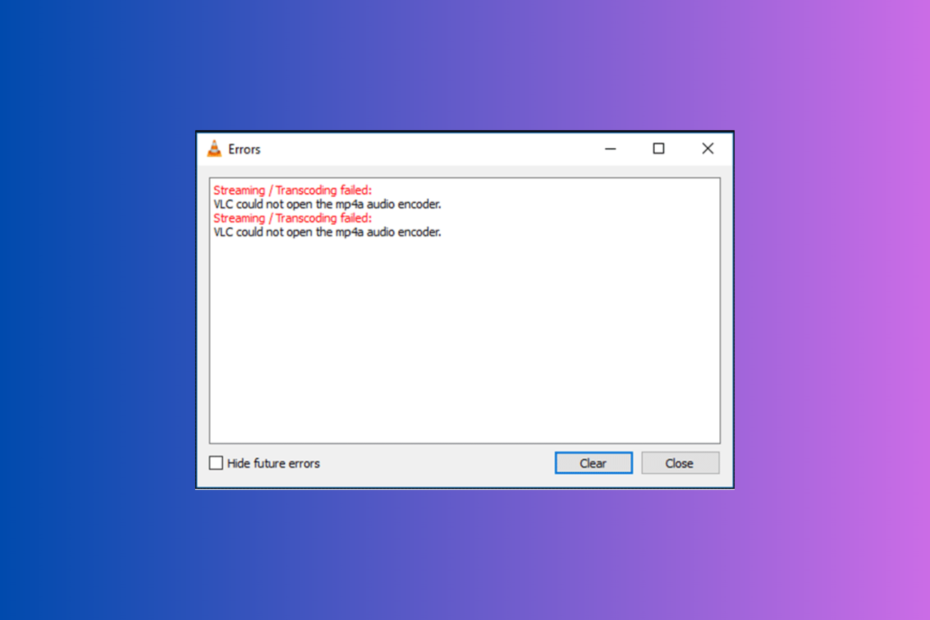
Xالتثبيت عن طريق النقر فوق ملف التنزيل
- قم بتنزيل Fortect وتثبيته على جهاز الكمبيوتر الخاص بك.
- ابدأ عملية مسح الأداة للبحث عن الملفات الفاسدة التي هي مصدر مشكلتك.
- انقر بزر الماوس الأيمن فوق ابدأ الإصلاح لذلك يمكن للأداة بدء الخوارزمية الإصلاحية.
- تم تنزيل Fortect بواسطة 0 القراء هذا الشهر.
VLC هو مشغل وسائط قوي يستخدم بشكل شائع على منصات مختلفة ، بما في ذلك الهواتف المحمولة. يمكنه تشغيل مجموعة واسعة من تنسيقات الصوت والفيديو دون أي مشاكل.
ومع ذلك ، مثل أي برنامج آخر ، فهو لا يخلو من الأخطاء. أحد هذه الأخطاء الشائعة هو تعذر على VLC فتح برنامج ترميز الصوت MP4A.
في هذا الدليل ، سنتحدث عن الأسباب الشائعة جنبًا إلى جنب مع الحلول المحتملة لإصلاح المشكلة واستعادة تجربة الصوت مع VLC.
هل يدعم VLC MP4A؟
يشتهر مشغل وسائط VLC بتعدد استخداماته ويدعم جميع تنسيقات ملفات الصوت والفيديو الشائعة تقريبًا ، بما في ذلك M4A و MP3 و AAC و FLAC و WAV و MP4 و AVI و MOV و WebM و FLV والمزيد.
يأتي M4A بترميز صوتي متقدم وله معدل بت مرتفع يضمن جودة صوت أفضل ؛ لذلك ، قد يتطلب الأمر مكونات إضافية في بعض مشغلات الوسائط.
ومع ذلك ، مع VLC ، يمكنك تشغيل M4A بدون برامج الترميز الإضافية أو الإضافات. كل ما عليك فعله هو تشغيل VLC واختيار الملف المراد تشغيله.
ما الذي قد يتسبب في حدوث خطأ في برنامج ترميز الصوت VLC MP4A؟
قد تكون هناك أسباب مختلفة لعدم تمكن VLC من فتح خطأ تشفير الصوت MP4A ؛ بعض الأشياء الشائعة هي:
- برامج الترميز غير المتوافقة - لتشغيل MP4A على VLC ، تحتاج إلى الحصول على برامج ترميز محددة لتشفير الصوت ؛ إذا كانت مفقودة أو قديمة ، فقد تحصل على هذا الخطأ. قم بتحديث VLC لإصلاحه.
- تطبيق VLC قديم - إذا كان مشغل VLC الملفات تالفة أو مفقودة ، فقد تتسبب في العديد من المشكلات ، بما في ذلك هذه المشكلة. أعد تثبيت مشغل VLC من الموقع الرسمي.
- ملف وسائط تالف - قد يؤدي ملف الوسائط الذي تحاول ترميزه في حالة تلفه إلى حدوث هذا الخطأ. حاول ترميز ملف صوتي مختلف للتحقق مما إذا كان الملف هو الجاني.
- تدخل برامج الطرف الثالث - قد تتعارض البرامج الأخرى التي تعمل على جهاز الكمبيوتر الخاص بك مع VLC ، مما يؤدي إلى فشلها في أداء عمليات معينة. أغلق جميع التطبيقات غير المرغوب فيها.
الآن بعد أن عرفت أسباب المشكلة ، انتقل إلى الطرق التفصيلية لإصلاحها.
كيف يمكنني إصلاح خطأ برنامج ترميز الصوت VLC MP4A؟
قبل متابعة أي خطوات لحل مشكلة VLC ، لا يمكن فتح مشكلة تشفير الصوت MP4A ، انتقل إلى الفحوصات الأولية التالية:
- أعد تشغيل الكمبيوتر ، وقم بتشغيل VLC ، وحاول تشغيل ملف الصوت مرة أخرى.
- أغلق جميع تطبيقات الخلفية.
- حاول تشغيل ملف الصوت في ملف مشغل وسائط مختلف أو قم بتشغيل ملف وسائط مختلف في VLC للتحقق من سبب المشكلة.
نصيحة الخبراء:
برعاية
يصعب معالجة بعض مشكلات الكمبيوتر ، خاصةً عندما يتعلق الأمر بملفات النظام المفقودة أو التالفة ومستودعات Windows.
تأكد من استخدام أداة مخصصة ، مثل فورتكت، والتي ستقوم بمسح واستبدال الملفات المعطلة بإصداراتها الحديثة من مستودعها.
بمجرد الانتهاء من ذلك ، تحقق من طرق استكشاف الأخطاء وإصلاحها للحصول على ملف عمل VLC مرة أخرى على جهاز كمبيوتر يعمل بنظام Windows 11.
1. قم بتحرير قيمة الامتثال القياسي الصارم
- اضغط على شبابيك نوع المفتاح vlc ، وانقر يفتح.

- اذهب إلى أدوات، ثم حدد التفضيلات.
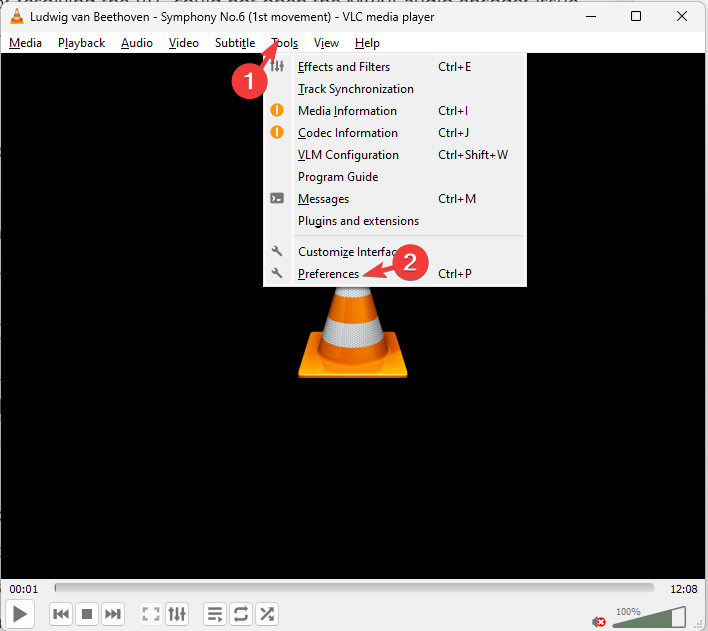
- تحت إعدادات العرض، انقر فوق زر الاختيار لـ الجميع.
- بعد ذلك ، حدد موقع وانقر برامج ترميز الفيديو.
- يختار FFmpeg، وحدد موقع التشفير.
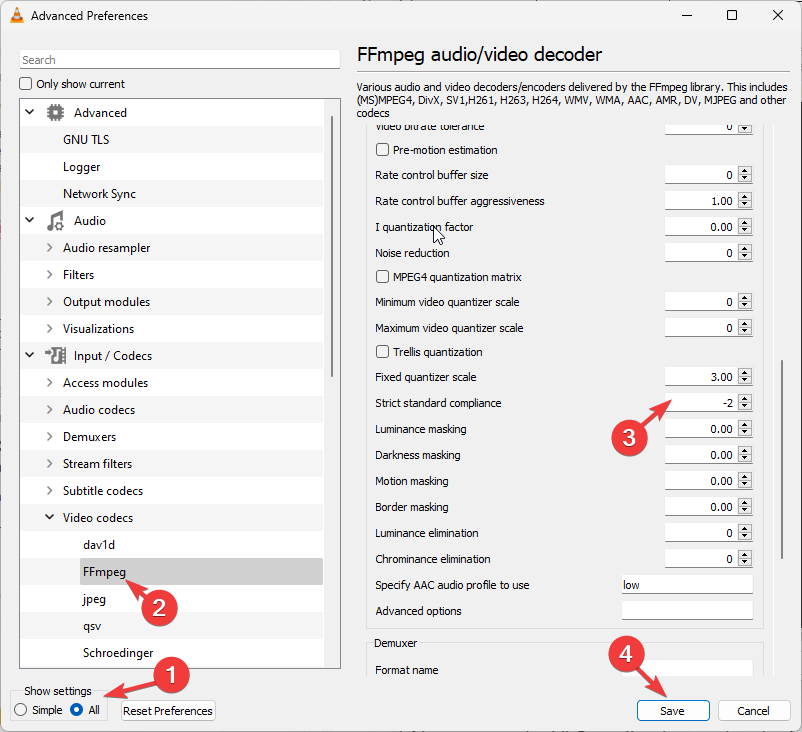
- حدد الامتثال الصارم للمعايير والمدخلات -2 كقيمة.
- انقر فوق حفظ لتأكيد التغييرات.
أعد تشغيل مشغل وسائط VLC الآن ، وقم بتشغيل ملف M4A ، وتحقق من استمرار المشكلة.
2. قم بتعديل إعدادات ترميز الفيديو والصوت
- اضغط على شبابيك نوع المفتاح vlc، وانقر يفتح.

- اذهب إلى وسائط، ثم اضغط تحويل / حفظ.
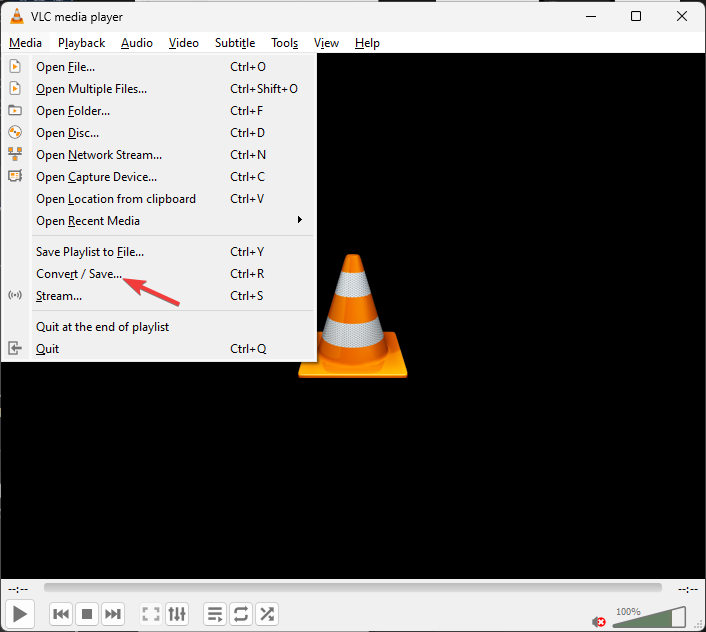
- انقر يضيف وحدد الملف.
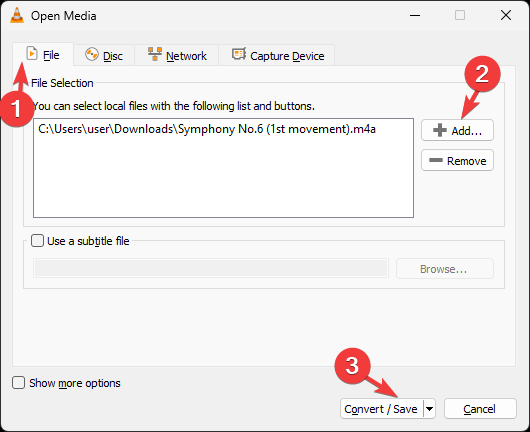
- بعد ذلك ، انقر فوق تحويل / حفظ.
- تحت إعدادات، يختار يتحول، واختر خيارًا مناسبًا للملف الشخصي.
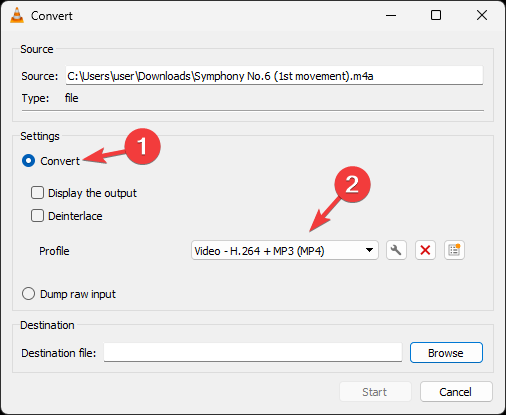
- بعد ذلك ، انقر فوق مفتاح الربط رمز لفتح إصدار الملف الشخصي.
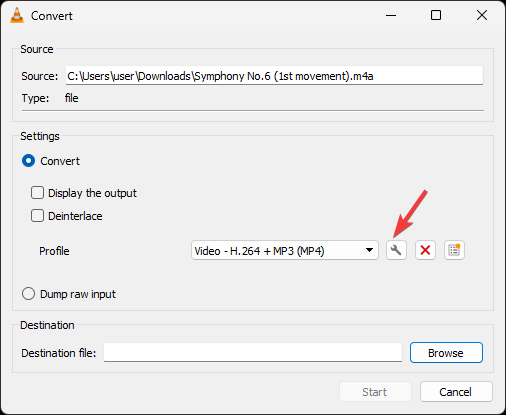
- على ال طبعة الملف الشخصي نافذة ، اذهب إلى ترميز الفيديو علامة التبويب واختيار ترميز أو ضع علامة اختيار بجوار حافظ على مسار الفيديو الأصلي.
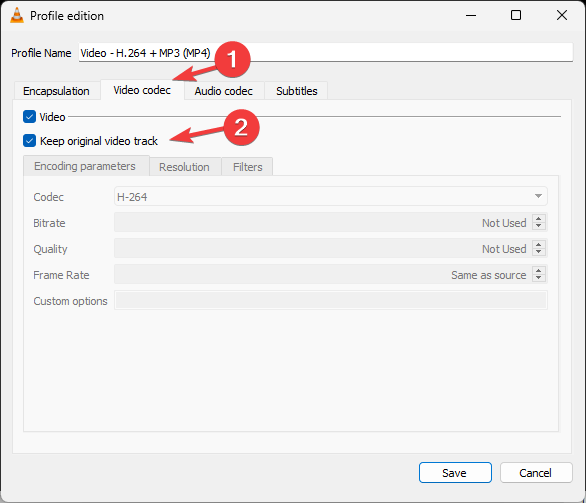
- بعد ذلك ، قم بالتبديل إلى ملف ترميز الصوت علامة التبويب ، اختر ترميز، أو ضع علامة اختيار بجوار حافظ على المسار الصوتي الأصلي وانقر يحفظ.
سيضمن ذلك عدم فقد الملف الأصلي في العملية. أعد تشغيل مشغل وسائط VLC الآن وتحقق من حل المشكلة.
- لا يوجد خطأ مثبت في جهاز إخراج الصوت: كيفية الإصلاح
- ما هو dtsapo4service.exe وكيفية إصلاح أخطاءه
- لا توجد أجهزة تشغيل في نظام التشغيل Windows 10؟ كيفية تمكينهم
- خطأ 0xC00D36FA: كيفية إصلاح مشكلة الصوت هذه
- أفضل بدائل سكايب: 10 اختيارات يمكنك استخدامها في 2023
3. إعادة تعيين تفضيلات VLC
- اضغط على شبابيك نوع المفتاح vlc، وانقر يفتح.

- اذهب إلى أدوات، ثم حدد التفضيلات.
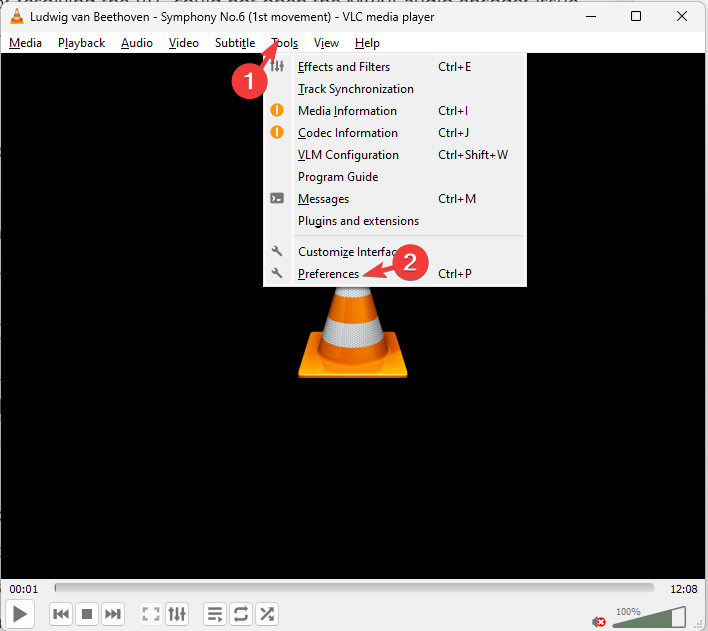
- على ال واجهه المستخدم علامة التبويب ، حدد موقع وانقر اعادة التعيين للتفضيلات.

- الآن ، انقر فوق نعم لتأكيد الإجراء.
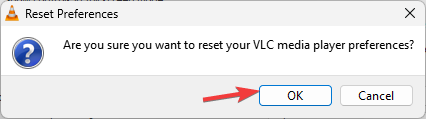
ستؤدي إعادة تعيين التفضيلات إلى إعادة إعدادات مشغل الوسائط إلى الإعدادات الافتراضية ، وإزالة أي مشكلات في التكوين الخاطئ تؤدي إلى الخطأ.
4. قم بتحديث مشغل VLC
- قم بتشغيل مشغل VLC ، انقر فوق يساعد، وثم تحقق من وجود تحديثات.
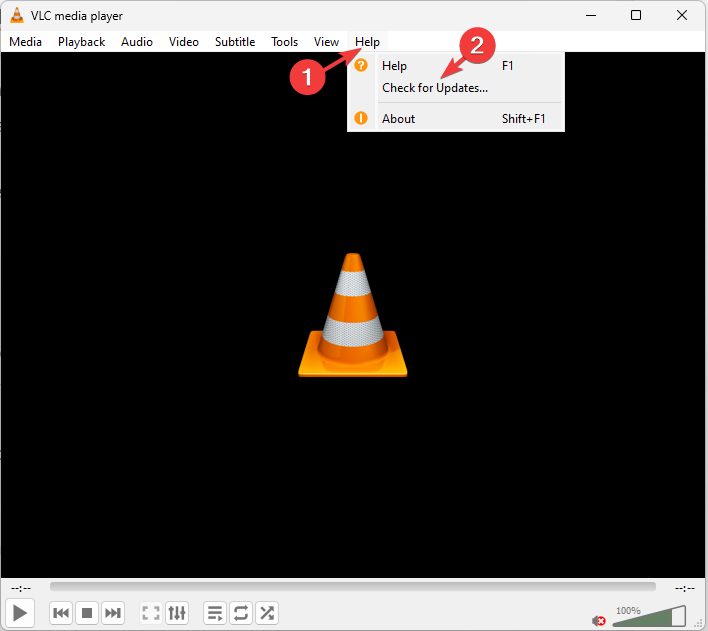
- إذا كان التحديث متاحًا ، فاتبع الإرشادات التي تظهر على الشاشة لتثبيت الإصدار الأحدث.
يمكنك اتباع نفس الطرق لإصلاح أخطاء تشفير الصوت VLC mpga والأخطاء الأخرى المتعلقة بتنسيقات الصوت المماثلة.
ماذا أفعل إذا كنت ما زلت غير قادر على إصلاح خطأ MP4A Audio Encoder؟
إذا لم ينجح شيء من أجلك حتى الآن ولا يزال VLC يلقي بالخطأ أو لديه مشاكل متأخرة، تحتاج إلى إعادة تثبيت مشغل وسائط VLC. للقيام بذلك، اتبع الخطوات التالية:
- اضغط على شبابيك نوع المفتاح لوحة التحكم، وانقر يفتح.
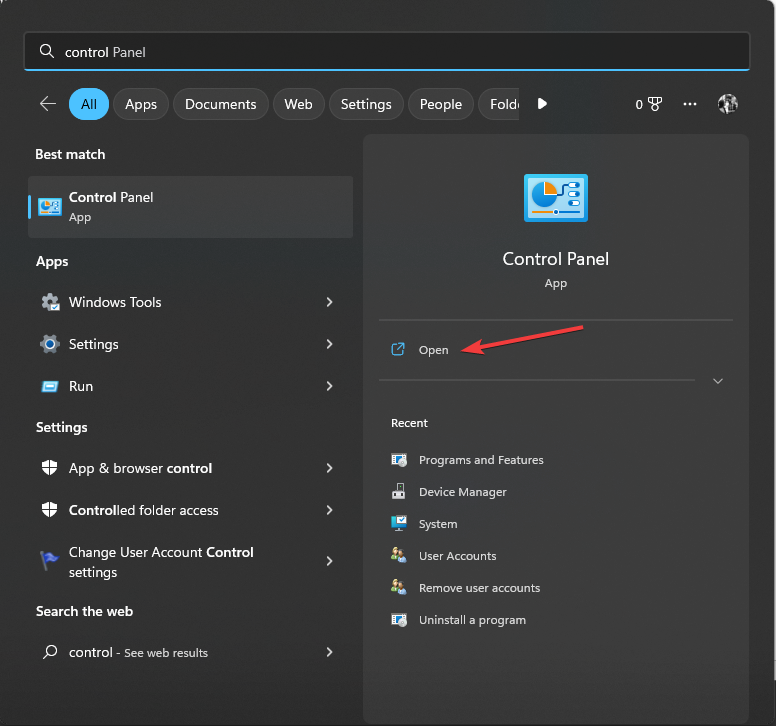
- يختار عرض بواسطة مثل فئة، و اختار الغاء تنصيب برنامج.
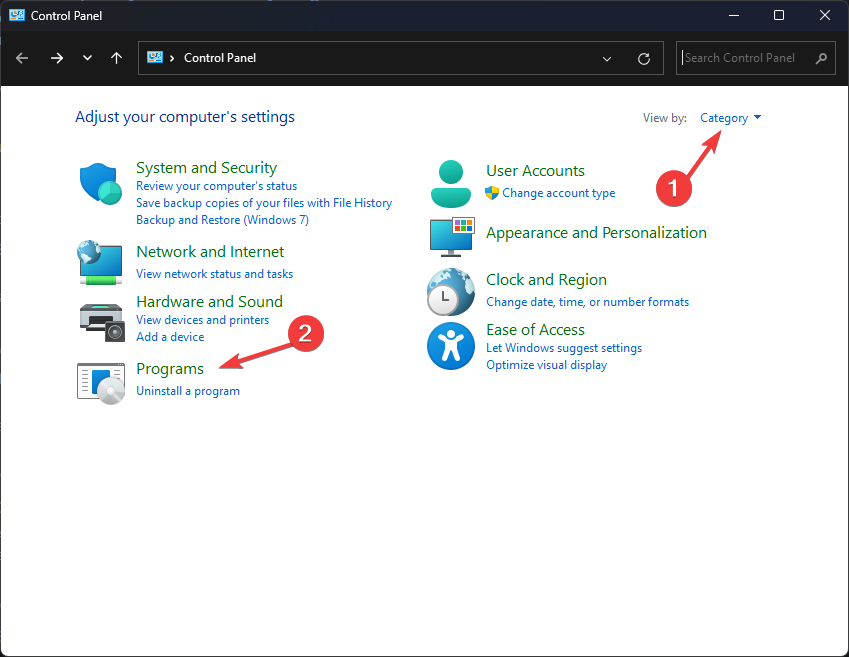
- على ال برامج و مميزات نافذة ، حدد VLC واختر الغاء التثبيت.
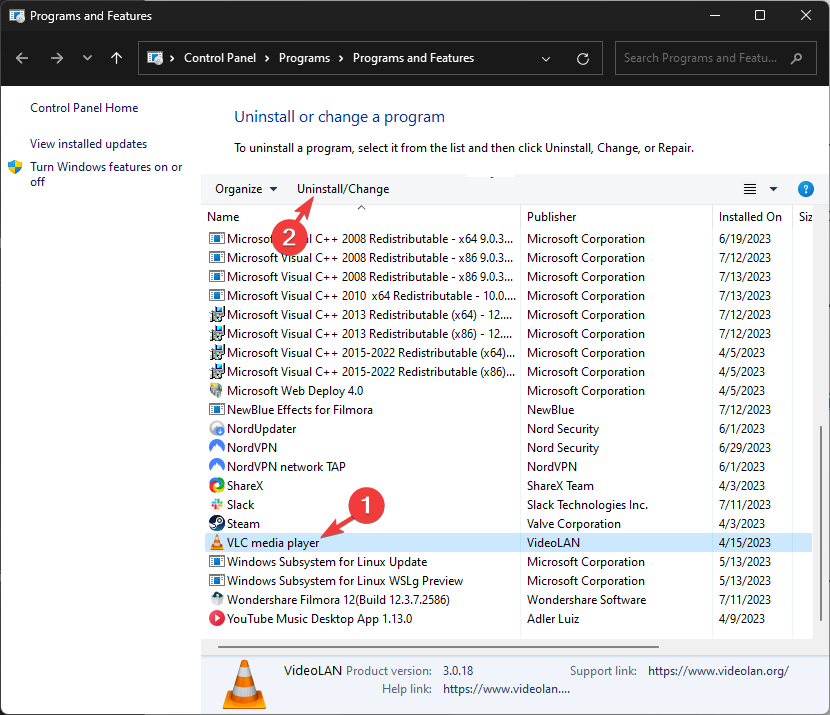
- اتبع التعليمات التي تظهر على الشاشة لإكمال الإجراء.
- الآن قم بزيارة الموقع الرسمي لـ VLC وانقر تنزيل VLC.
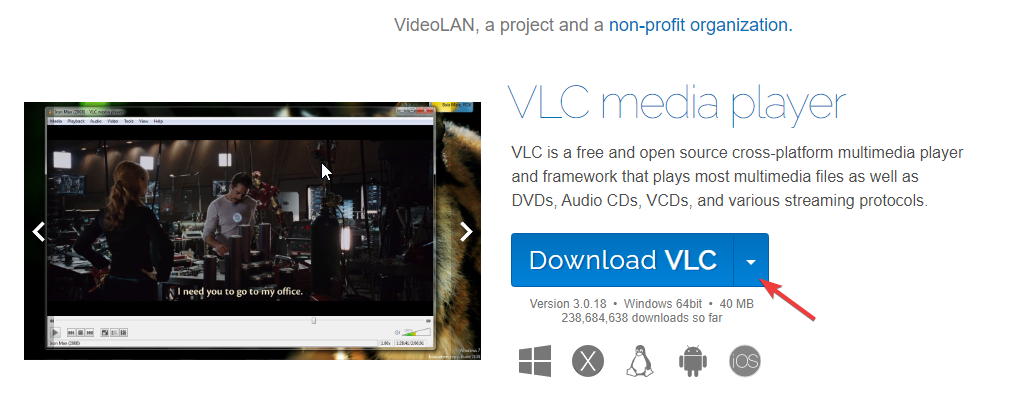
- انقر نقرًا مزدوجًا فوق الملف الذي تم تنزيله واتبع التعليمات التي تظهر على الشاشة لإكمال التثبيت.
حاول الآن تشغيل ملف الوسائط الذي يسبب المشكلة.
إذن ، هذه هي الطرق التي يمكنك اتباعها لإصلاح ملف تعذر على VLC فتح برنامج ترميز الصوت MP4A خطأ في البث أو تشغيل المحتوى المفضل لديك بسلاسة.
إذا كنت تواجه مشاكل أثناء فتح Media Source Locator على VLC، نوصيك بالاطلاع على هذا الدليل الإعلامي للحصول على حلول سريعة وسهلة.
لا تتردد في تزويدنا بأي معلومات ونصائح وتجربتك مع الموضوع في قسم التعليقات أدناه.
هل ما زلت تواجه مشكلات؟
برعاية
إذا لم تحل الاقتراحات المذكورة أعلاه مشكلتك ، فقد يواجه جهاز الكمبيوتر الخاص بك مشكلات أكثر خطورة في نظام التشغيل Windows. نقترح اختيار حل الكل في واحد مثل فورتكت لإصلاح المشاكل بكفاءة. بعد التثبيت ، فقط انقر فوق ملف عرض وإصلاح زر ثم اضغط ابدأ الإصلاح.
![لا يمكن العثور على سماعات رأس بلوتوث / غير متصل [الإصلاح الكامل]](/f/eb0da83e87ec4d89296dac338e525b0a.jpg?width=300&height=460)
![كيفية الحصول على صوت DTS على Windows 10 [Easy Way]](/f/0443a4495aa66fc6dec6d36874e46d36.jpg?width=300&height=460)
